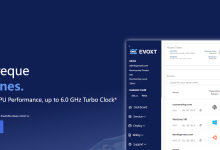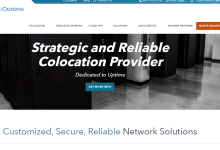解决 system time 问题可依以下步骤进行:1. 检查并校正时区设置;2. 手动同步时间或启用自动同步;3. 禁用 time.windows.com 并将其更改为其他 ntp 服务器;4. 重启 windows time 服务;5. 考虑使用第三方时间同步工具。若仍有疑问,请重启计算机或寻求网络管理员协助。

解决 system time 问题的步骤
1. 检查时区设置
- 打开“控制面板” -> “日期和时间” -> “时区”
- 确保时区设置正确,与您当前所在的位置相匹配
2. 手动同步时间
- 打开“设置” -> “时间和语言” -> “日期和时间”
- 将“自动将时间与互联网同步”选项设置为“开启”
- 如果仍无法同步,请单击“立即同步”按钮
3. 禁用 time.windows.com
- 按下 Windows 键 + R,输入“regedit”并按 Enter
-
导航到以下注册表项:
- HKEY_LOCAL_MACHINE\SYSTEM\CurrentControlSet\Services\W32Time\Parameters\NtpServer
- 将“time.windows.com”值更改为“0.pool.ntp.org”
4. 重启 Windows Time 服务
- 按下 Windows 键 + R,输入“services.msc”并按 Enter
- 找到“Windows Time”服务,右键单击并选择“重启”
5. 使用第三方工具
- 您可以使用第三方工具,例如 NetTime 或 TimeSyncher,来同步时间。这些工具通常比 Windows 默认设置更准确。
提示:
-
如果您仍遇到问题,请尝试以下操作:
- 重新启动计算机
- 检查您的互联网连接
- 联系您的网络管理员或 ISP 寻求帮助